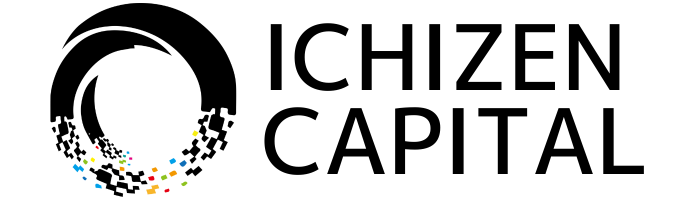【画像付き】KuCoin(クーコイン)の登録・口座開設方法を徹底解説!kycやセキュリティ設定も
仮想通貨の現物取引高ランキングでも上位に入っているKuCoin。仮想通貨取引に興味のある方なら名前を耳にしたことがあるのではないでしょうか。
「KuCoinで取引してみたいから登録方法を知りたい」
「口座開設が1人でできるか心配」
この記事を読んでいる方はこのような悩みを抱えていることでしょう。
今回は、KuCoinの登録・口座開設方法を画像付きで徹底解説していきます。KYC認証やセキュリティ設定も解説しているので、ぜひ参考にしてくださいね。
そもそもKuCoin(クーコイン)とは?
KuCoinは香港に所在地を持つ、2017年にできた比較的新しい仮想通貨取引所です。KuCoinにしか上場していない仮想通貨もあり、取扱銘柄の中には時価総額がかなり上がっている通貨も多く存在します。
登録や入出金などの手続きが簡単で、日本語にも対応しているため、初めて海外の取引所を使う方にもおすすめです。詳しくは下記の記事をご参考ください。

KuCoin(クーコイン)の登録・口座開設に必要なもの
KuCoinの登録・口座開設に必要なものは以下の通りです。
- 電話番号もしくはEmailアドレス
- Google Authenticator
- 身分証明書
- メモと筆記用具
電話番号もしくはEmailアドレスはKuCoinを利用する上で必須です。「Google Authenticator」は2段階認証に必要なアプリなので事前にGooglePlayやAppStoreなどでインストールしておくとスムーズに手続きを進められます。身分証明書やメモと筆記用具はKYC認証の際に使います。
KuCoin(クーコイン)登録ステップ
KuCoin登録は数分あれば完了します。KuCoin登録ステップは以下の通りです。
- 公式サイトで「Sigin Up」する
- メールor電話番号とパスワードで登録
- メールで認証コードを済ませる
\ 現物取引をするのにおすすめ /
KuCoinの登録ステップ①公式サイトで「Sigin Up」する

まずはKuCoin公式サイトを開きましょう。公式サイトを開くと右上に「Sign Up」と書かれた緑色のボタンがあるので、そのボタンをクリックしてください。すると、KuCoin登録画面に遷移します。
KuCoinの登録ステップ②メールor電話番号とパスワードで登録

「Sign Up」ボタンを押すと、上画像のような画面が表示されます。電話番号で登録する場合はそのまま画像内赤枠の部分に必要情報を入力していきましょう。電話番号で登録する際に入力する項目は以下の通りです。
- Phone:携帯の電話番号を入力してください。入力した番号宛にすぐSMS認証コードが送られてきます。
- Phone verification code:入力した携帯電話番号宛に送られてきたSMS認証コードを入力してください。
- Set Login password:ログイン時に必要なパスワードを設定します。
- Referral Code (Optional):友達からの招待コードを入力する欄です。ない場合は空白でも問題ありません。
もしEmailで登録したい場合は、下画像内赤枠の部分のEmailという文字をクリックしてください。

すると以下の画面に切り替わります。

Emailで登録する時も電話番号で登録する時と同様に画像内赤枠の部分に必要情報を入力していきます。Emailで登録する際に入力する項目は以下の通りです。
- Email:Emailアドレスを入力してください。入力したEmailアドレス宛にすぐメール認証コードが送られてきます。
- Email verification code:入力したEmailアドレス宛に送られてきたメール認証コードを入力してください。
- Set Login password:ログイン時に必要なパスワードを設定します。
- Referral Code (Optional):友達からの招待コードを入力する欄です。ない場合は空白でも問題ありません。
KuCoinの登録ステップ③メールで認証コードを済ませる
メールで認証する場合、入力したEmailアドレス宛に「KuCoin Verification Code」というメールが届きます。その中に以下のような情報が載っていると思います。

「Verification code」と書かれた文字の下(モザイク部分)にそれぞれの認証コードが送られます。認証コードの有効期限は10分なので、できる限り早めに先ほどの画面で入力を済ませましょう。
認証コードと他の必要項目の入力が済めば、「Sign Up」と書かれた緑色のボタンをクリックすれば登録完了です。
KuCoin(クーコイン)でのセキュリティ設定
KuCoinではセキュリティ対策として更なるセキュリティ設定が必要となります。必要となるセキュリティ設定は以下の3つです
- Google認証
- 電話バインド
- 取引パスワード
それぞれ順番にやり方を画像付きで説明していきます。
KuCoinセキュリティ設定①Google認証
まずは、KuCoinにログインしてユーザープロフィール画面を開きましょう。ユーザープロフィール画面を開くと画面中央部に「アカウントセキュリティ」と書かれた緑色の四角が表示されています。

まだセキュリティ設定がされていないと思うのでセキュリティレベルは「低」となっています。このアカウントセキュリティと書かれた緑色の四角をクリックしてください。メニュー欄の左から2番目にある「セキュリティ設定」という文字をクリックしても可能です。クリックすると下画像のようなセキュリティ設定画面が表示されます。

「Google認証」と書かれた項目の右側に「設定」という文字が書かれているので、そこをクリックします。すると次の画面が表示されます。

メール認証コードを受け取るために。画面中央部の「コードを送信する。」をクリックしてください。すると、登録しているEmailアドレス宛に認証コードが送信されます。

認証コードを受け取ったら、そのコードを入力します。認証コードの入力期限は「コードを送信する。」をクリックしてから1分間なので速やかにコード入力を済ませましょう。コード入力が済んだら2段階認証の画面に遷移します。

2段階認証には「Google Authenticator」というアプリが必要なので、GooglePlayやApp Storeで「Google Authenticator」を検索してインストールしてください。「Google Authenticator」内のQRコード読み取り機能を使って、表示されているQRコードを読み取るとコードがアプリ内に表示されます。
認証コードを入力し、有効化と書かれた青いボタンをクリックすればGoogle認証は完了です。
KuCoinセキュリティ設定②電話バインド
次に電話バインドを設定します。Google認証と同じようにセキュリティ設定画面を開きましょう。

電話バインドの項目の右側に「設定」という文字あるのでそこをクリックしてください。

電話バインド設定画面を開くと、まずセキュリティ認証をもとめられます。先ほどGoogle Authenticator内でKuCoinの情報が連携されているので、Google Authenticatorを開き6桁の認証コードを確認してください。表示されているコードを画像内赤枠の部分に入力して「次へ進む」をクリックします。

セキュリティ認証が完了すると電話番号バインド画面に遷移します。国コードを選択し、電話番号を入力したら「コードを送信する。」をクリックしてください。SMS認証コードが入力した電話番号に送信されるので、そこに書かれたコードを入力して「有効化」をクリックすれば電話バインドは完了です。
KuCoinセキュリティ設定③取引パスワード
次に取引パスワードを設定します。先ほどと同じようにセキュリティ設定画面を開きましょう。

取引パスワードの項目の右側に書かれた「設定」をクリックしてください。

先ほどと同様にセキュリティ認証が求められます。Google Authenticatorを開き6桁の認証コードを確認して入力してください。

次にも画面では上画像のような画面が表示されます。注意事項が書かれているので、確認したら「了解しました。」をクリックしてください。

次の画面で取引パスワードの設定を行います。6桁の数字を考えて「取引パスワード」と「取引パスワードの確認」の空欄に同じ数字を入力してください。今後取引パスワードは必要となるので、忘れないようにどこかにメモを残しておきましょう。入力できたら「確認」をクリックして取引パスワード設定は完了です。
KuCoin(クーコイン)でのKYC認証のやり方
次に、KuCoinでのKYC認証のやり方を見ていきましょう。KYC認証を済ませることで、以下の3つの特典を受け取ることができます。
- 毎日1BTCまでの出金が可能(出金ページ記載の金額が基準)
- 最大レバレッジ100倍
- 取引限度額/日: 1400 USDT
それではKYC認証のやり方を説明していきます。まずは、KuCoinにログインし、ユーザープロフィール画面を表示させてください。

ユーザープロフィール画面中央部に「KYC認証」と書かれた青色の四角があるのでそこをクリックしてください。上部にあるメニュー欄の左から3番目「KYC認証」をクリックしても大丈夫です。

KYC認証画面を開くとまず、上画像のような画面が表示されます。右下の認証開始をクリックしてください。

次に個人情報の補足をします。「居住国」、「姓名」「身分証タイプ」「身分証番号」をそれぞれ選択・入力してください(居住国選択で日本はないので「Others」を選択してください) 。ユーザーID認証に関する声明を読みチェックマークをつけたら送信ボタンをクリックします。

送信すると上画像のような画面に遷移します。右下の「高度な本人確認を完了して、より多くの得点を獲得」をクリックしてください。

つぎに、上画像のような画面が表示されます。KuCoinアプリから本人確認することを推奨されますが、ここではアプリを使わない方法を説明します。画像内赤枠の「手動審査」という文字をクリックしてください。

次に表示された画面で、身分証明書のアップロードが求められます。先ほど選択した身分証の表面と裏面をそれぞれアップロードしてください。

そのまま下に行くと身分証を手に持った状態の写真の提出を求められます。身分証明書および手書きのメモを持って写した鮮明な写真をアップロードしてください。写真には、ご自身の顔が写っている必要があります。手書きのメモには「手書きの署名」「お客様の認証コード」「本日の日付」を手書きで記載してください。
全てアップロードできたら「説明を読み、同意しました」にチェックをつけて送信をクリックすれば完了です。
登録・口座開設が完了したらKuCoin(クーコイン)へ入金しよう
KuCoinでの登録・口座開設が完了したら入金してみましょう。KuCoinの入金方法は以下の通りです。
- Asetts>Depositと進む
- 入金したい仮想通貨を選択し、入金用アドレスを表示させる
- 送金する取引所やウォレットにおいて、送金作業を行う
KuCoinでの入金の際に気を付けておかなくてはならないのが、日本円の入金ができないということです。
日本円での入金ができないので、送金する取引所やウォレットを用意する必要があります。「どの方法で送金すればいいかわからない」という方におすすめなのが、GMOコインです。送金手数料など無料なので、海外取引所への送金にぴったりなのでぜひ利用してみてください。
\ 海外取引所への送金が無料 /
KuCoin(クーコイン)の登録・口座開設方法に関する質問
- KuCoinの登録・口座開設方法は?
- KuCoinはどんな人が登録・口座開設するべき?
- KuCoinでKYC認証をするメリットは?
- KuCoinの登録・口座開設方法は?
-
KuCoinの登録・口座開設方法は以下の3STEPで完了します。
KuCoin(クーコイン)登録ステップ- 公式サイトで「Sigin Up」する
- メールor電話番号とパスワードで登録
- メールで認証コードを済ませる
- KuCoinはどんな人が登録・口座開設するべき?
-
KuCoinは登録などの手続きが簡単で、日本語にも対応しているため、初めて海外取引所を利用する方におすすめです。
あわせて読みたい Kucoin(クーコイン)とは?特徴や登録方法、使い方まで徹底解説! 「KuCoinってどんな取引所なの?」 と思っている方も多いのではないのでしょうか? たしかに、日本語に対応しているとはいえ、海外取引所の登録は不安ですよね! そこで…
Kucoin(クーコイン)とは?特徴や登録方法、使い方まで徹底解説! 「KuCoinってどんな取引所なの?」 と思っている方も多いのではないのでしょうか? たしかに、日本語に対応しているとはいえ、海外取引所の登録は不安ですよね! そこで… - KuCoinでKYC認証をするメリットは?
-
KuCoinでKYC認証をするメリットは以下の3つです。
- 毎日1BTCまで出金可能
- 最大レバレッジ100倍に
- 取引限度額が増える
KuCoin(クーコイン)の登録・口座開設まとめ
今回はKuCoinの登録・口座開設方法をKYC認証やセキュリティ設定も踏まえて解説していきました。
海外取引所の登録・口座開設と聞くと難しくて時間がかかるイメージがありますが、KuCoinの手続きはそれほど難しくありません。慣れてない方でもおそらく10分ほどあれば手続きが完了するでしょう。
ぜひこの機会に、今回の説明を見ながらKuCoinの登録・口座開設をしてみましょう。